2-1. 컬렉션 생성
컬렉션 생성 기능
컬렉션은 특정한 목적을 위해 구성된 데이터의 집합인 데이터셋을 관리하는 공간이며, 컬렉션을 생성하여 새로운 데이터셋을 구성할 수 있습니다.
① 상단 메뉴에서 카탈로그 탭을 클릭한 후, 컬렉션 생성버튼을 클릭합니다.
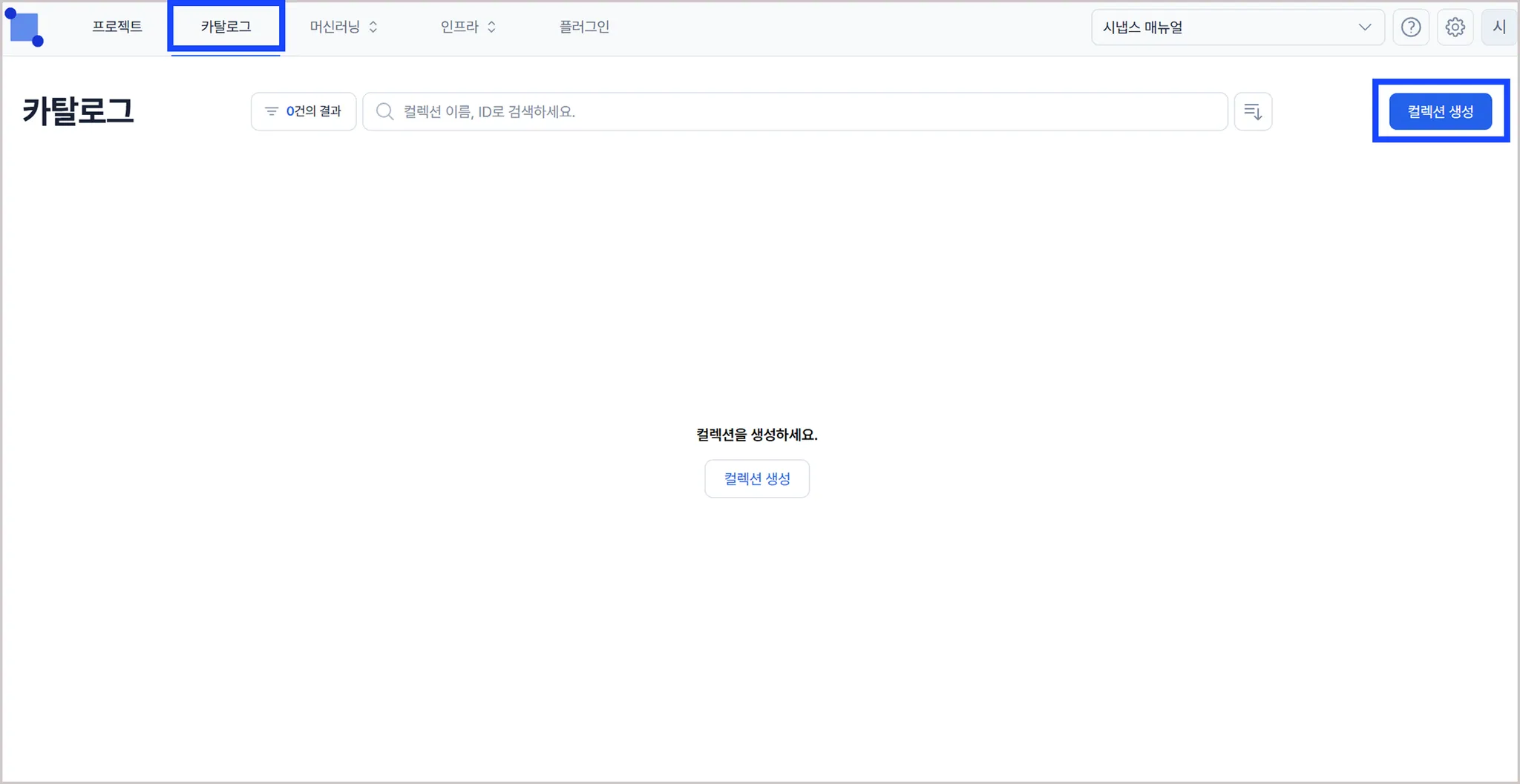
② 컬렉션 생성 팝업창에서 데이터 유닛을 구성할 템플릿 종류를 선택한 후 다음 단계버튼을 클릭합니다.
※ 컬렉션 생성 후에는 템플릿 변경이 불가합니다. (템플릿은 데이터셋을 구성하는 데이터의 유형을 의미하며 이미지, 비디오, PCD, 텍스트 등을 선택할 수 있음)
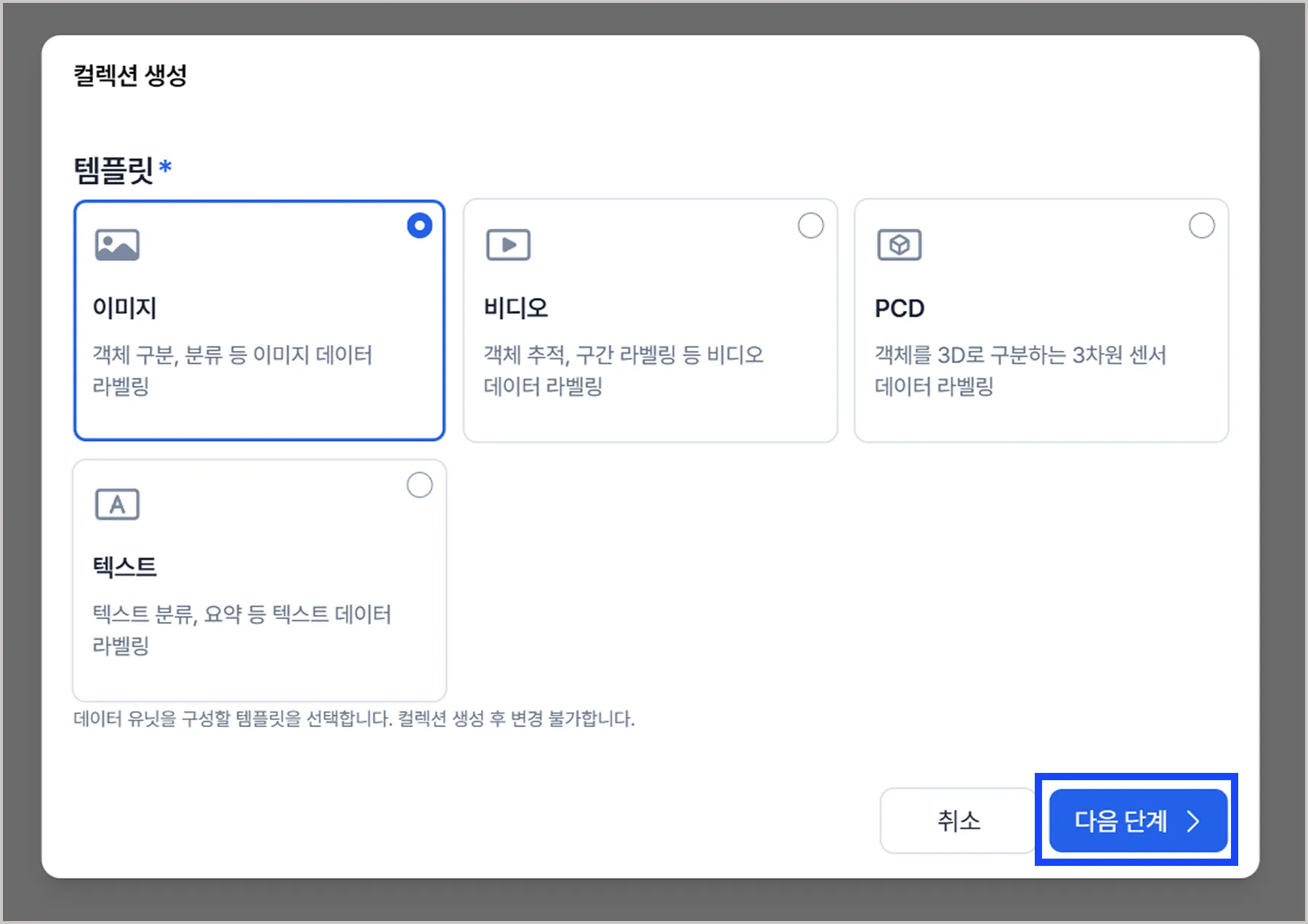
③ 생성할 데이터셋의 기본 정보를 입력하고 다음 단계버튼을 클릭합니다.
- 기본정보
-
컬렉션 명 : 데이터셋의 이름을 입력합니다. (최대 50자 입력가능)
-
설명 : 데이터셋에 대한 설명을 입력합니다. (최대 200자 입력 가능)
-
썸네일 이미지 : 컬렉션 목록에서 썸네일로 보일 이미지를 첨부합니다. 첨부하지 않으면 기본 이미지가 노출됩니다.
-
컨텐츠 제한 : 민감한 데이터 포함 여부를 설정하는 기능으로, 이를 체크하면 컬렉션 썸네일이 직접 노출되지 않고 보호된 상태로 표시됩니다. 컬렉션 썸네일의 우측 상단에 있는
보기버튼을 클릭하면 원본 이미지를 확인할 수 있습니다.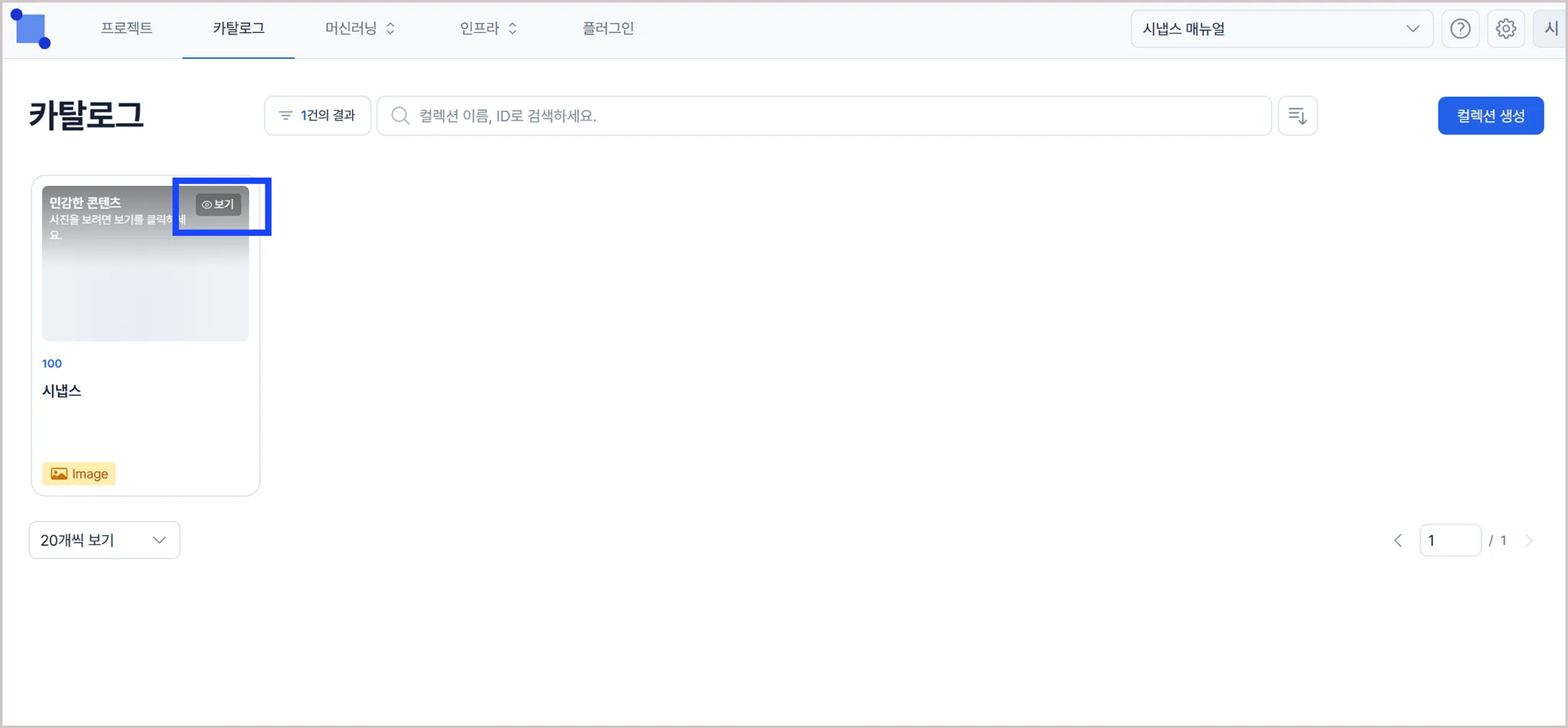
-
공개 여부 : 생성한 컬렉션의 공개여부를 설정합니다.
- 전체공개 : 워크스페이스의 모든 사용자가 컬렉션의 상세내용을 볼 수 있습니다.
- 참가제한 : 워크스페이스에 포함된 모든 사용자에게 목록에는 노출되지만, 초대받은 사용자만 컬렉션에 진입하여 상세내용을 볼 수 있습니다.
- 비공개 : 초대받은 사용자만이 목록에서 확인할 수 있으며 컬렉션에 진입이 가능합니다. 초대받지 못한 사용자에겐 목록에서 노출되지 않습니다.
-
- 서브파일셋 추가
메인 데이터에 서브 데이터를 추가하는 기능으로, 이미지, 텍스트, 비디오, 오디오, PCD, JSON, 기타 데이터를 추가할 수 있습니다. 추가한 파일셋은 해당 행의 우측 끝에 있는 **… 아이콘*을 클릭하여 삭제할 수 있습니다.
서브파일셋 기능은 왜 필요한가요?
서브파일셋 기능은 복합적인 데이터 구성을 요구하는 상황에서, 하나의 메인 데이터 파일과 그에 종속된 관련 파일들을 유기적으로 연결하여 관리할 수 있도록 설계된 기능입니다. 이 기능은 특히 3D 포인트 클라우드(PCD)와 같은 복잡한 데이터 구조를 다루는 데에 매우 효과적입니다.
예를 들어, PCD(Point Cloud Data) 파일 한 개에 해당 장면을 캡처한 이미지 파일들, 라이다 정보와 연동된 JSON 메타데이터가 함께 묶여 하나의 의미 있는 데이터 유닛을 형성합니다.
④ 데이터 구조 정보를 입력하고 다음 단계버튼을 클릭합니다.
- 데이터 구조
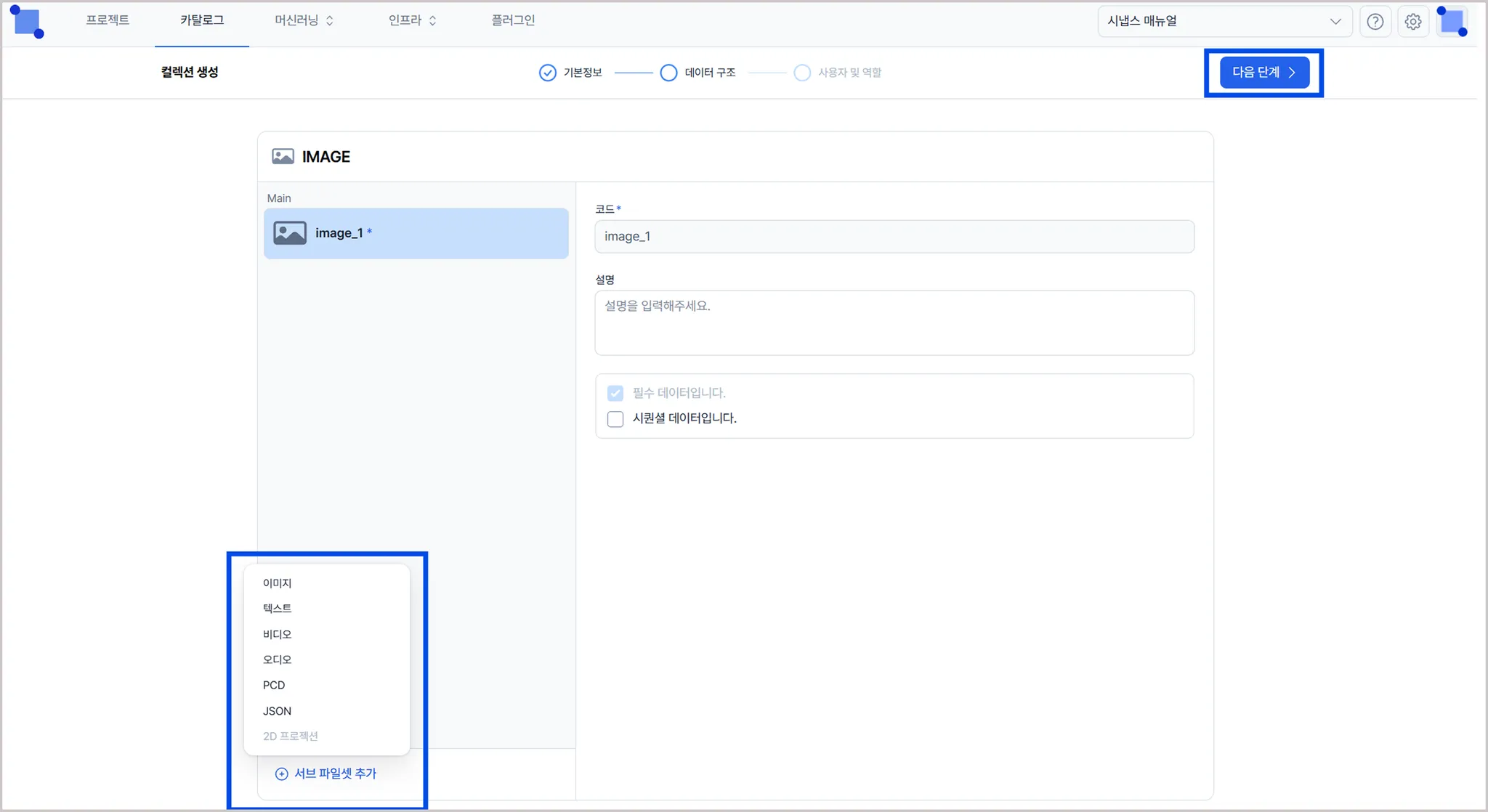
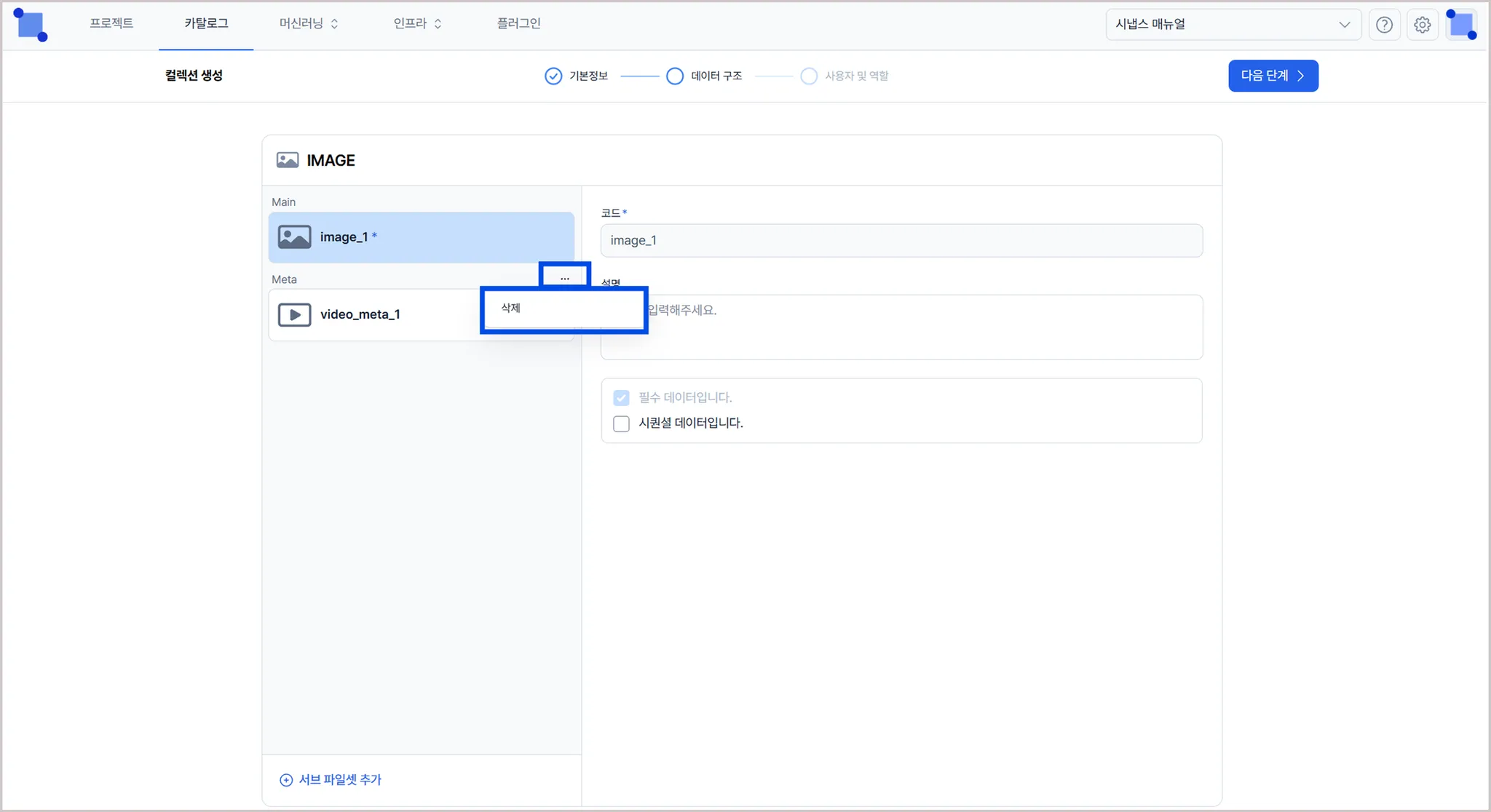
-
코드 : 추가한 서브 파일셋에 해당하는 코드가 자동으로 입력되며, 기타 데이터의 경우 별도의 코드입력이 필요합니다.
-
설명 : 파일셋에 대한 설명을 기입합니다. (최대 500자 입력 가능)
-
필수테이터 설정 : 해당 컬력션에 반드시 포함되어야 하는 데이터로, 메인 데이터는 필수 데이터로 기본 설정되어 있습니다. 서브 파일셋으로 추가한 데이터는 필수 데이터 여부를 선택하여 설정할 수 있습니다.
-
시퀀셜 데이터 설정 : 시퀀셜 데이터는 시간 또는 특정 순서에 따라 연결된 데이터로, 순서가 중요한 경우에 설정합니다. 설정하면 데이터셋이 순서 기반으로 인식되며, 시계열 분석, 동영상 프레임 처리 등에 활용할 수 있습니다.
데이터 구조 설정 안내
데이터 구조는 컬렉션 생성 시에만 설정할 수 있으며, 생성 이후에는 수정이 불가합니다.
컬렉션 생성 시 구조를 신중하게 설정해주세요.
이전 단계로 돌아가고 싶어요 !
지나온 단계의 정보를 수정하고 싶은 경우, 상단의 단계명을 클릭하여 이전 단계로 돌아갈 수 있습니다.
이전 단계의 정보 수정을 완료하면 반드시 다음 단계 버튼을 클릭해주세요.
⑤ 사용자 및 역할 설정 후, 생성버튼을 클릭하여 컬렉션 생성을 완료합니다.
- 사용자 및 역할
-
사용자 초대 : 데이터에 접근할 수 있는 사용자와 역할을 초대해주세요.
데이터 보안을 위해 초대된 사용자만 컬렉션을 열람할 수 있으며, 컬렉션 생성 후에도 컬렉션 설정 메뉴에서 사용자를 초대할 수 있습니다.
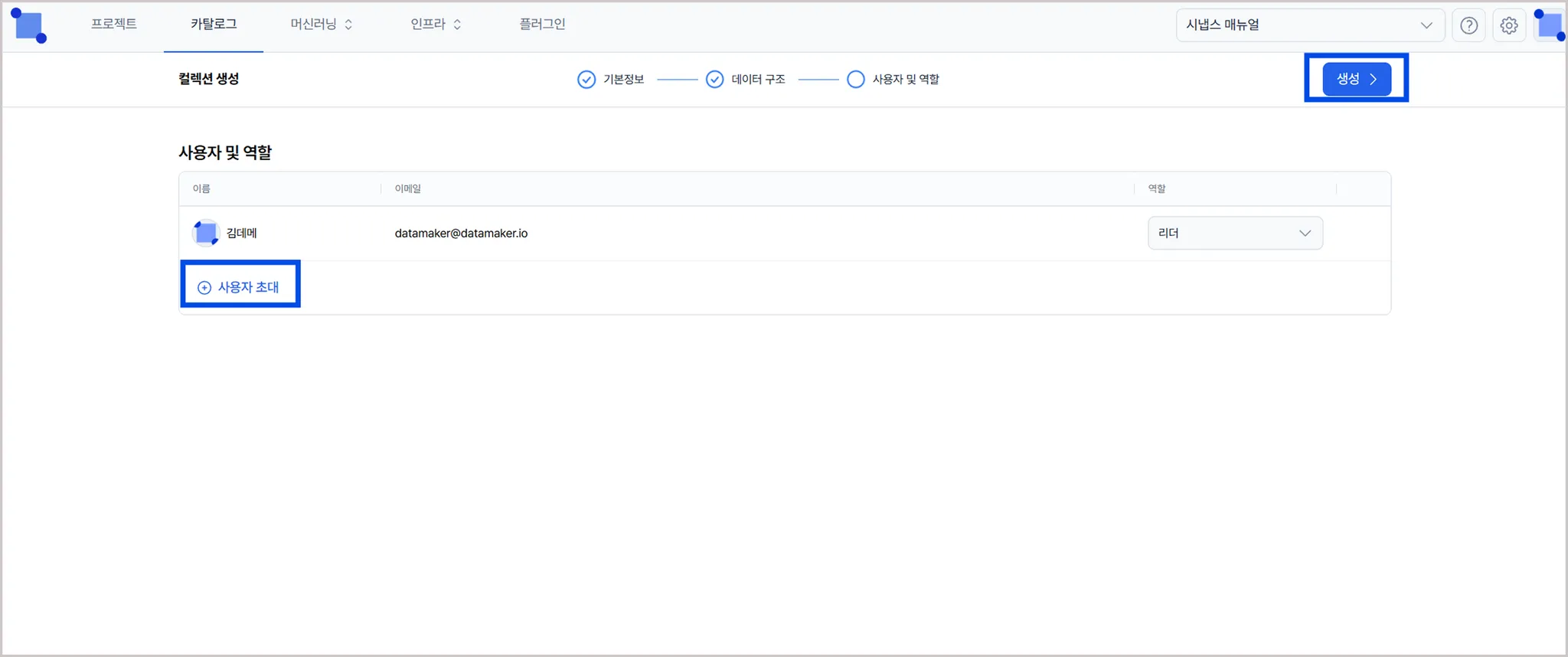
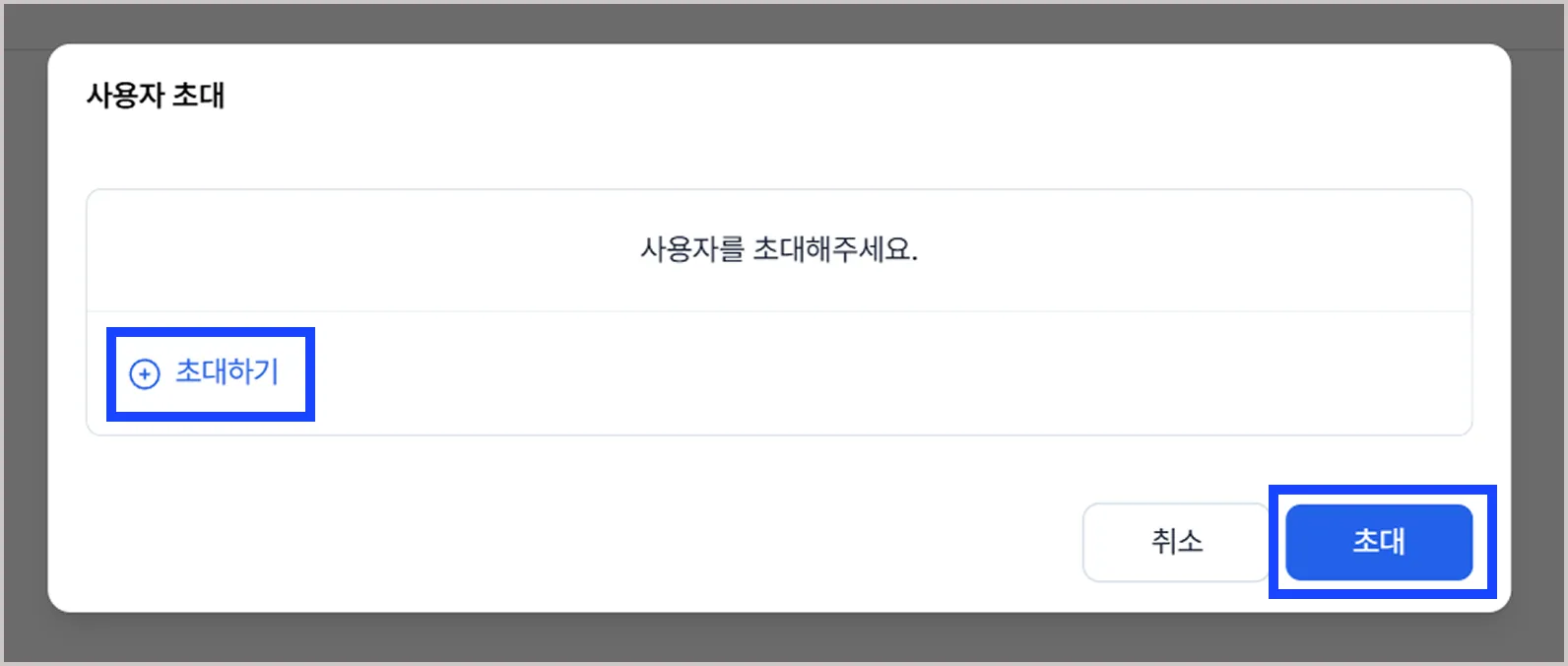
-
⑥ 생성한 컬렉션은 카탈로그 목록에 표시됩니다.
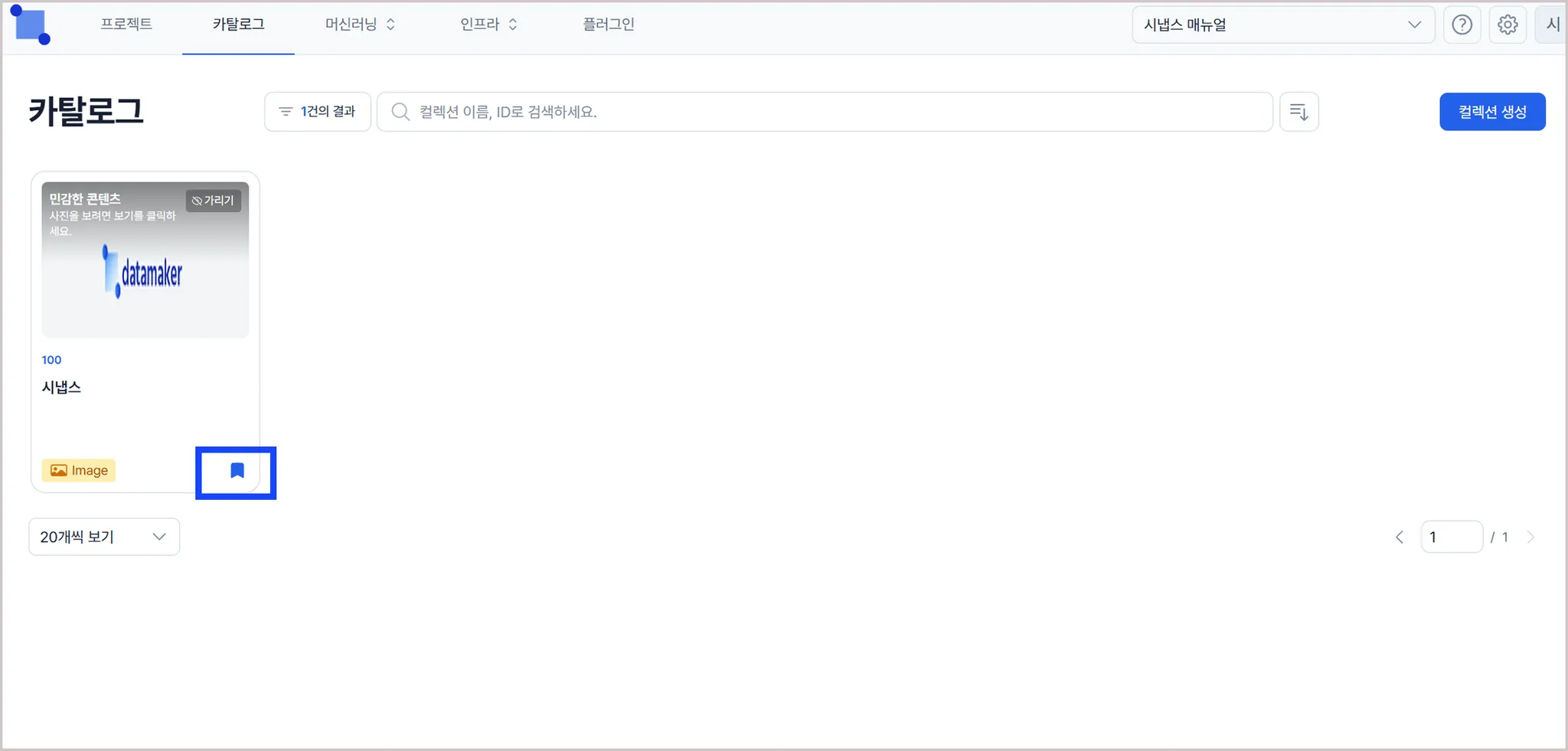
북마크 기능 안내
자주 사용하거나 중요한 컬렉션은 컬렉션 카드 하단의 북마크 아이콘을 클릭하여 즐겨찾기를 설정할 수 있습니다. 즐겨찾기된 컬렉션은 생성 순서와 관계없이 목록에 우선적으로 보여집니다.
별도 즐겨찾기 전용 목록은 제공되지 않으며, 컬렉션 목록 내 북마크 아이콘을 클릭해 즐겨찾기 설정 또는 해제할 수 있습니다.
Updated 4 months ago